 |
|||
 |
 |
 |
 |
 |
| Manual Shop | ||||
[ Windows 8.1 / Windows 8.1 Pro ]
辞書ツールの学習機能をリセットする方法
| Windows Mamual |
| Japanese input |
| advertisement |
| WEB Site QR Code |
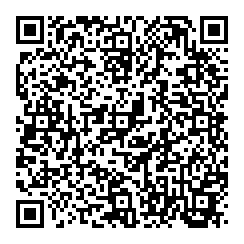 |
| このマニュアルのほかのウィンドウズ |
| Windows 11 |
| Windows 10 2004 - 22H2 |
| Windows 10 1809 |
| Windows 8 |
| Windows 7 |
| Windows Vista |
| Windows XP |
| Windows Me |
| English Edition |
| advertisement |
| Spanish Edition |
| advertisement |
| French Edition |
| advertisement |
[ Windows 8.1 / Windows 8.1 Pro にもとづいて説明しています。 ]
1. スタート画面の「デスクトップ」をクリックします。
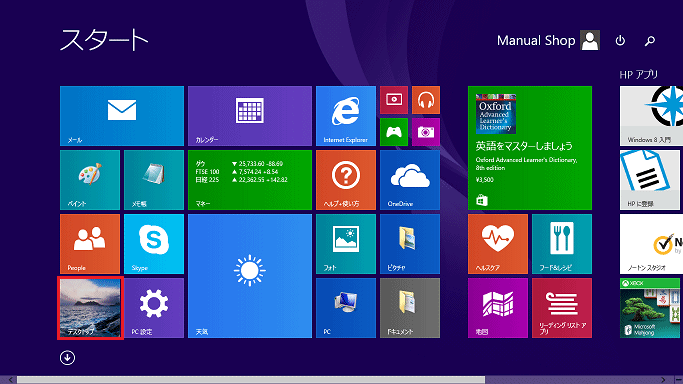
2. デスクトップ画面が表示されましたら、「スタート」ボタンを右クリックします。
![]()
3. 表示されたメニューの「コントロール パネル(P)」をクリックします。
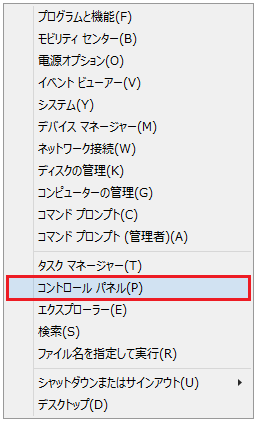
4. 「コントロール パネル」の画面が表示されましたら、「時計、言語、および地域」内の「言語の追加」をクリックします。
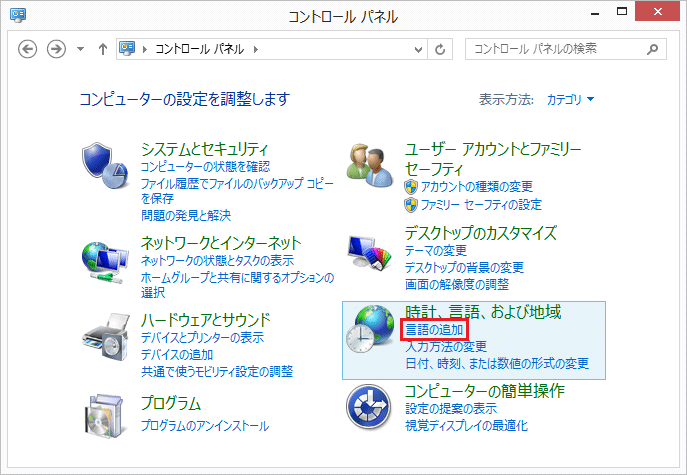
5. 「言語の設定の変更」画面が表示されましたら、「日本語」内の「オプション」をクリックします。
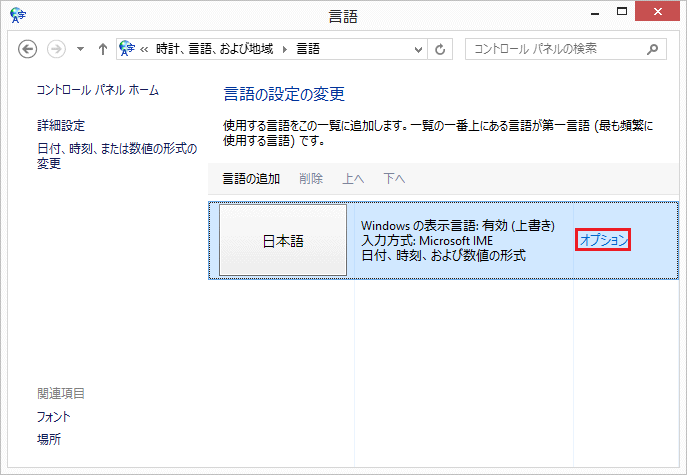
6. 「言語のオプション」画面が表示されましたら、「入力方式」項目内の「オプション」をクリックします。
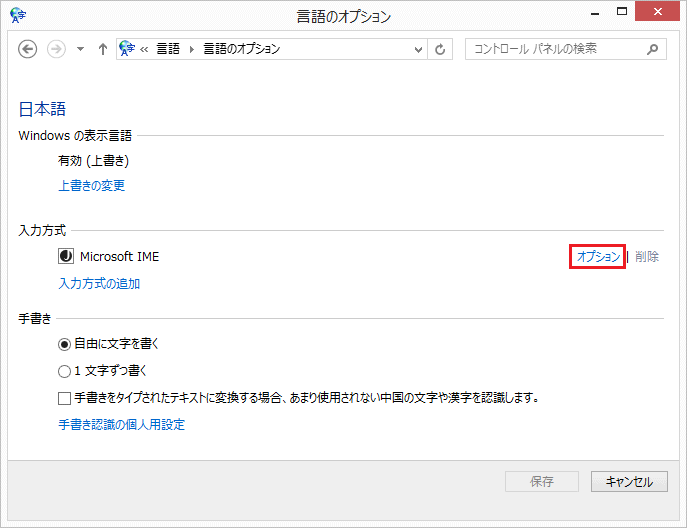
7. 「Microsoft IME の設定」画面が表示されましたら、「詳細設定(A)」ボタンをクリックします。
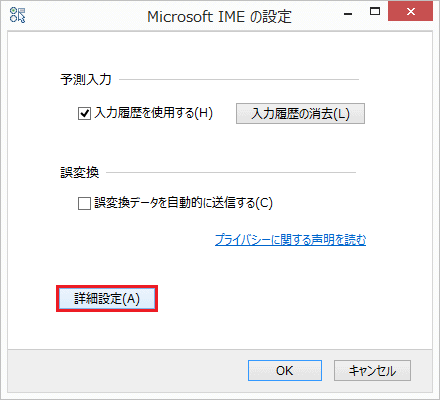
8. 「Microsoft IME の詳細設定」画面が表示されましたら、「辞書/学習」タブをクリックします。
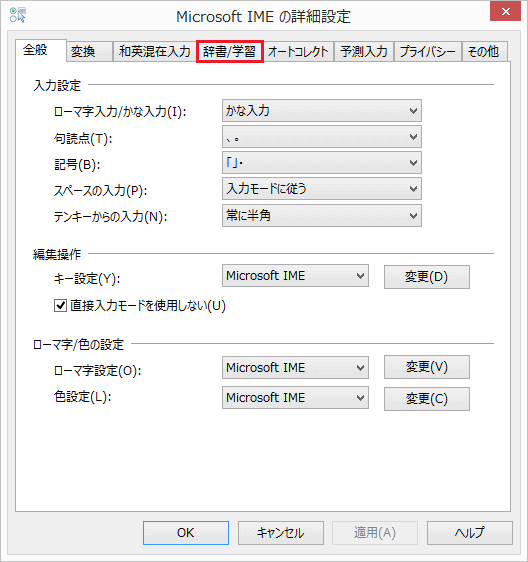
9. 「辞書/学習」タブの画面が表示されましたら、「辞書の修復」項目の「修復(O)」ボタンをクリックします。
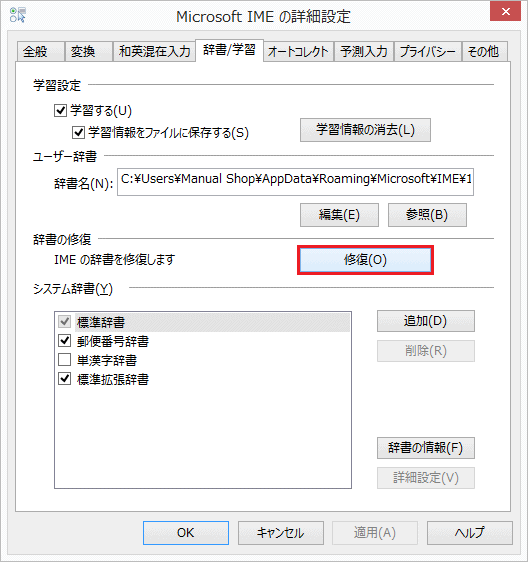
10. 「Microsoft IME 辞書の修復」メッセージが表示されましたら、「はい(Y)」ボタンをクリックします。
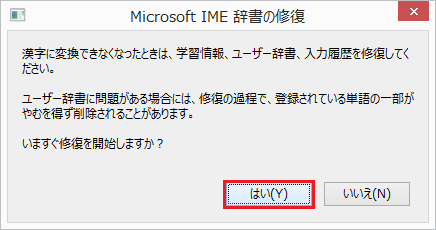
11. 「入力履歴の修復を終了しました。」のメッセージが表示されましたら、「OK」ボタンをクリックします。
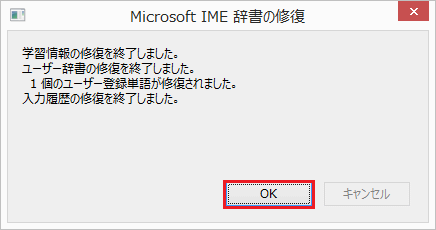
12. 「Microsoft IME の詳細設定」画面に戻りましたら、「OK」ボタンをクリックします。
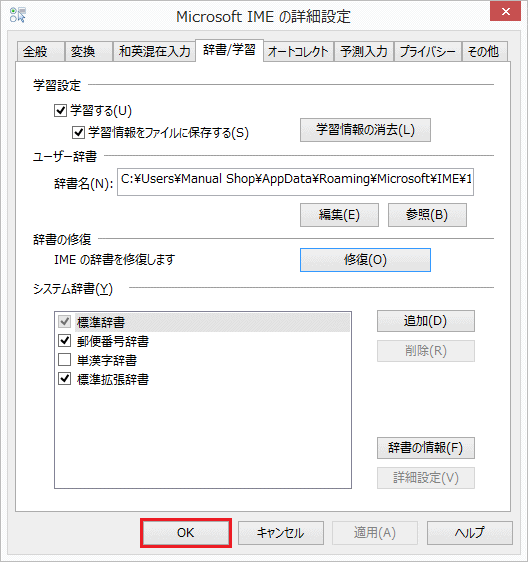
13. 「言語のオプション」画面に戻りましたら、「保存」ボタンをクリックします。
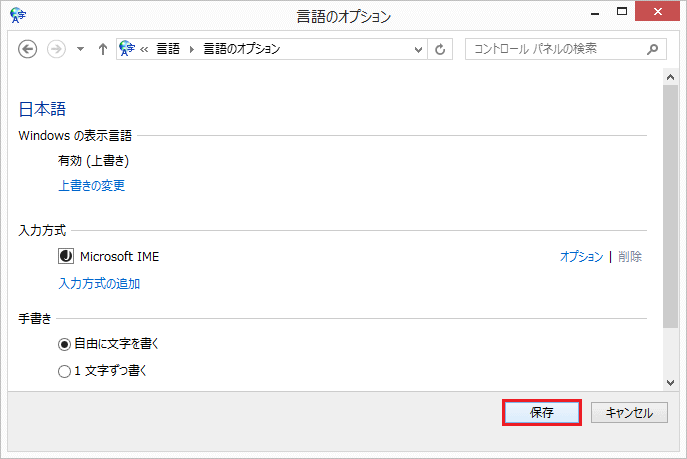
14. 「言語の設定の変更」画面に戻りましたら、「閉じる(×)」ボタンをクリックします。
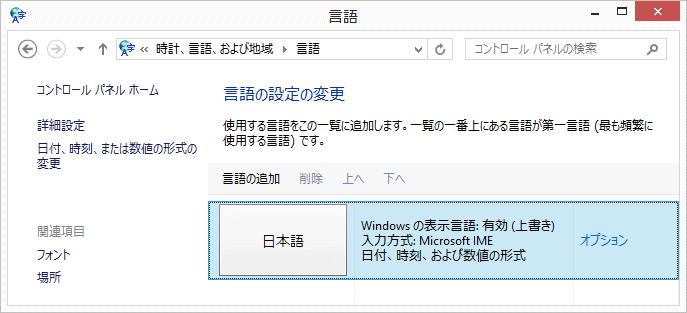
以上が 辞書ツールの学習機能をリセットする方法 です。